Автобусы БАЗ А-079. Руководство - часть 84
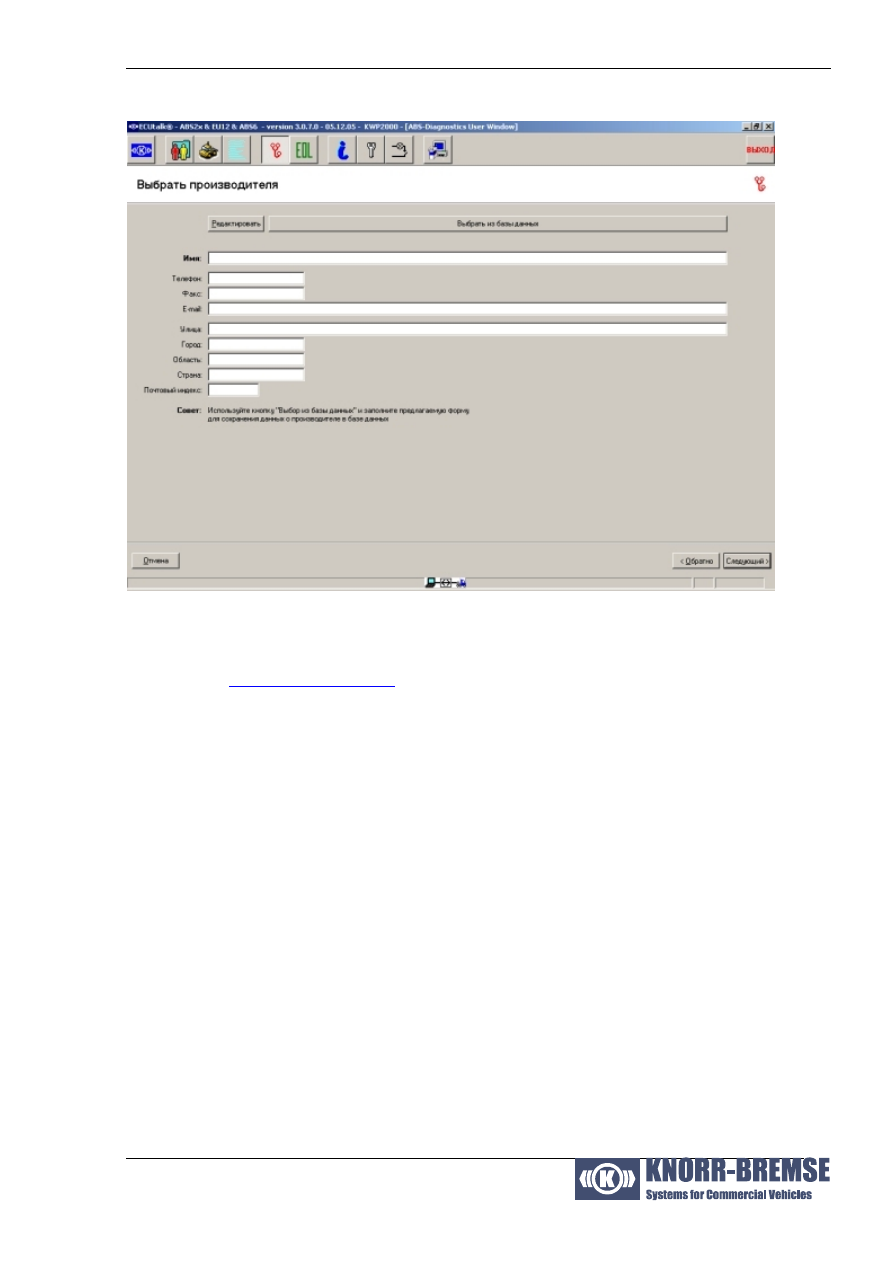
ABS-Diagnostics v3.0 User’s Manual
Subject to modification.
For application studies and use of our products please
contact us, requesting specific documentation.
Reproduction, in full or in part, is not permitted.
22
Выбор клиента
Вы можете задать данные о клиенте непосредственно в окна редактирования или
выбрать из списка, нажав кнопку "Выбрать из списка". Эта кнопка служит для
вызова окна Управления клиентами.
См. также:
Три способа использования этого окна:
•
Вы выбираете введенного ранее в базу клиента, нажав кнопку "Выбрать из
базы". Если клиент не был введен, Вы можете ввести его данные.
Пользование этой функцией дает дополнительное удобство пользователю
программой.
•
Вы можете вводить данные о клиенте в поля вместо выбора их из базы
данных. Эта процедура рекомендуется в том случае, если Вы не хотите
сохранять данные об этом клиенте.
•
Вы можете использовать оба пути, описываемые выше. Вы можете выбрать
одного клиента, таким образом, все данные будут скопированы. Вы
нажимаете кнопку "Редактировать" запись, после чего Вы сможете изменять
содержимое полей. Эта процедура равнозначна со вторым решением, но
при этом отпадает необходимость ввода большого количества новых
параметров, если Вы имеете аналогичного клиента.
Примечание: Это окно появляется только при сервисной диагностике.